攻击者可以将恶意软件注入 Apple Safari 浏览器,从而导致不同的搜索引擎、网站加载问题、恶意广告和弹出窗口等常见活动。但是,我们可以在重置浏览器数据、设置和设置后轻松删除这些恶意软件注入。扩展恢复正常。
与 Windows 和 Android 设备不同,Apple 计算机不太容易成为病毒和恶意软件的攻击目标。Mac 和 iOS 设备拥有坚固的安全模型,特别难以渗透。
然而,在过去几年中,网络犯罪分子利用 Apple 生态系统的组件将无法检测的恶意软件注入计算机。Safari 是 iOS 和 Mac 的一个重要组件,其目标是满足脚本小子和黑客的最终目的。
这些恶意软件注入是动态的,并且根据攻击者的目的在大规模范围内变化。这里最糟糕的部分是大多数用户不知道他们的网络活动和功能。
几周前,恶意软件被注入了我的 Safari 浏览器,导致它变慢并且到处加载不可跳过的广告。当恶意软件攻击您的 Safari 浏览器时,它会像这样启动各种异常行为和可疑活动。
因此,如果您在整个浏览会话期间遇到任何可疑或异常活动,则您的浏览器中可能存在恶意软件。
谢天谢地,我能够从 Safari 浏览器中清除恶意软件,但如果您遇到类似的情况,这里有一些最有效的方法来检查和删除 Safari Mac 中的恶意软件。
内容
在 Safari Mac 中检查恶意软件
每当恶意软件进入您的系统时,它都会在您的 Safari 浏览器中造成某些干扰和异常行为。它可能会突然将您重定向到不同的页面,并突然显示不需要的弹出广告。
Safari潜在威胁的一个例子是 Bing 重定向病毒,它在 2019 年占据主导地位。它用于在未经任何许可的情况下将用户的互联网流量重定向到 bing 的首页。
即使用户成功识别了潜在威胁,也没有人能够理解其目的是什么或如何检查它。
当使用 Apple Safari、Google Chrome、Mozilla Firefox等浏览器时,这些感染主要发生在扩展和插件中。因此,确认此类威胁的第一种方法是识别浏览器上的可疑扩展。
删除可疑的扩展
Safari 浏览器中恶意软件的主要来源是第三方扩展或插件。当您访问有问题的下载网站时,这些扩展程序会自动安装。因此,它们要么显示广告,要么使用您的浏览器性能来挖掘加密货币。
无论哪种方式,都很难找到它们,但处理此类可疑扩展的最佳方法是删除它们。
以下是从 Mac Safari 浏览器中删除可疑扩展程序的步骤:
- 在 Mac 上打开Safari 浏览器。
- 单击Safari菜单并选择首选项…子菜单。
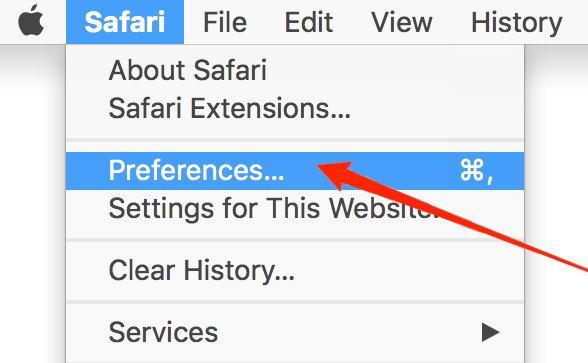 它将打开 Safari 偏好设置窗口。
它将打开 Safari 偏好设置窗口。 - 切换到扩展选项卡。
- 查找安装的可疑扩展。

- 选择扩展名,然后点击 从 Safari 中删除。
它将立即删除扩展程序并使浏览器不那么容易受到攻击。但是,扩展程序可能已经在设置中进行了更改;最好检查选项并将其重置为正常状态。
在同一个 Safari 首选项窗口下——
- 切换到“常规”选项卡,并为您的 Safari 浏览器设置首选主页。
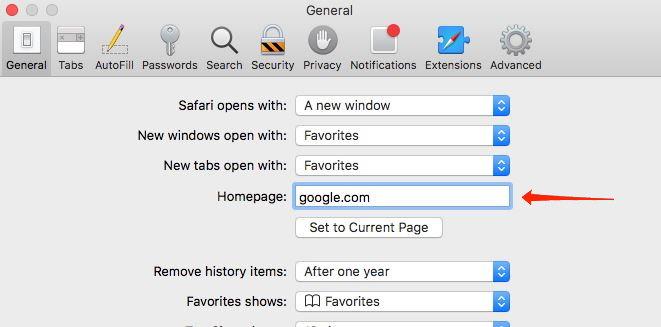
- 再次切换到“搜索”选项卡,并设置您的默认搜索引擎。
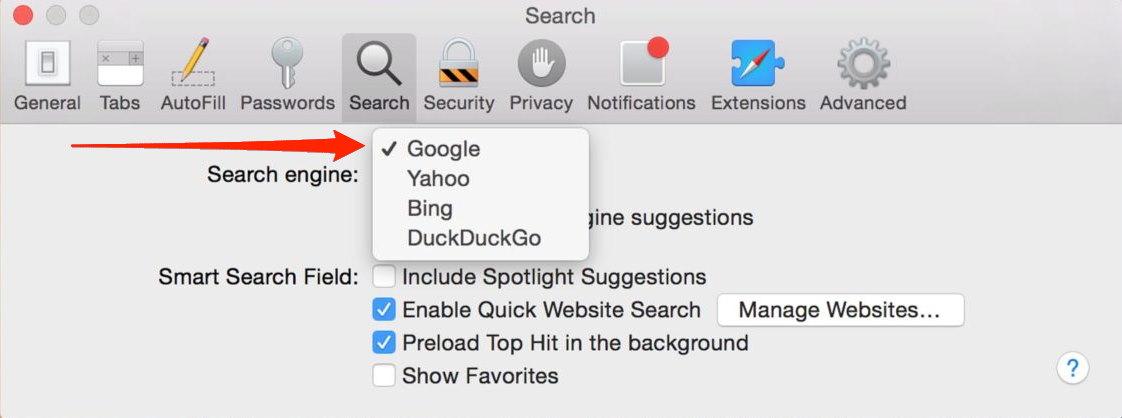
重新启动 Safari 浏览器并检查问题是否不再出现。但是,如果问题仍然存在于您的浏览器中,请尝试我们列表中的以下方法。
将 Safari 设置重置为默认值
扩展程序具有特殊的特权和权限,因此它们可以更改 Safari 浏览器的设置。这反过来会显示可疑行为,例如不必要的广告、缓慢的网页等。在 Mac 上重置 safari 设置将删除恶意软件注入的任何恶意配置。
以下是将 Safari 设置重置为默认配置的步骤:
- 在 Mac 中启动Finder窗口。
- 按住键并选择转到菜单。
- 从下拉菜单中选择库选项。
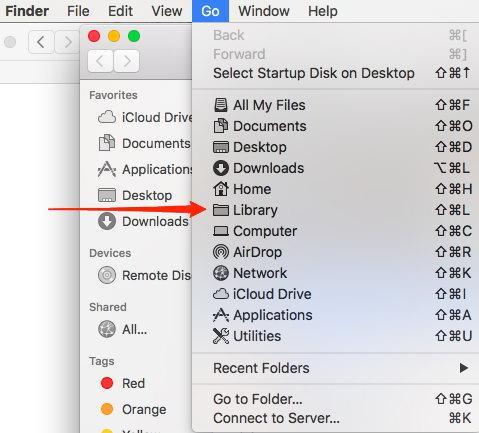
- 导航到库 > 首选项文件夹。
- 从首选项文件夹中删除com.apple.Safari.plist文件。
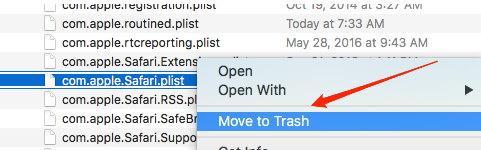
我们已经删除了默认配置文件。只需重新启动 Safari 浏览器即可重新生成我们删除的新配置文件。它应该清除任何恶意软件注入。
清除缓存和历史记录
缓存是浏览器的临时存储解决方案,可帮助 Safari 更快地加载某些网页。但是,如果恶意软件隐藏在缓存文件中,即使您重置或删除浏览历史记录,它也会产生问题。
此外,已满的缓存内存可能会降低您的Safari浏览器的网站性能,因此每六个月清理一次浏览器缓存是一个好习惯。
以下是在 Mac 上清除 Safari 浏览器缓存的步骤:
- 启动了苹果的Safari浏览器。
- 单击Safari菜单并选择首选项子菜单。
- 切换到高级选项卡。
- 启用菜单栏中 Show Develop 菜单的复选框。
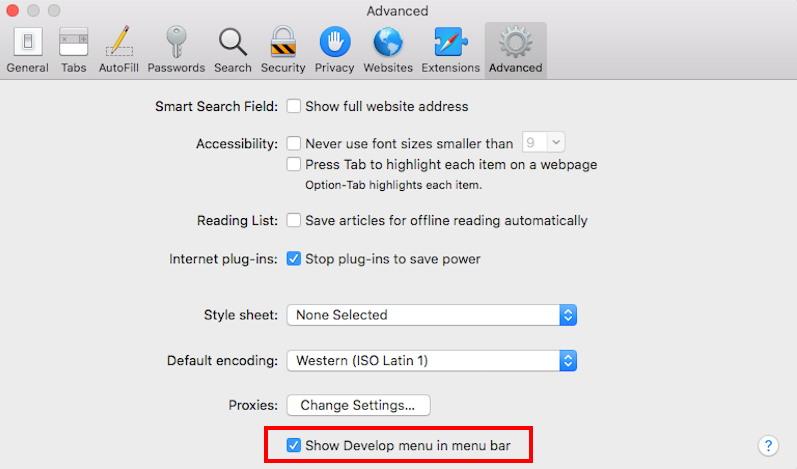 它将在 Safari 菜单栏中启用一个新的开发菜单。
它将在 Safari 菜单栏中启用一个新的开发菜单。 - 单击菜单栏上的开发菜单。
- 从下拉菜单中选择清空缓存。
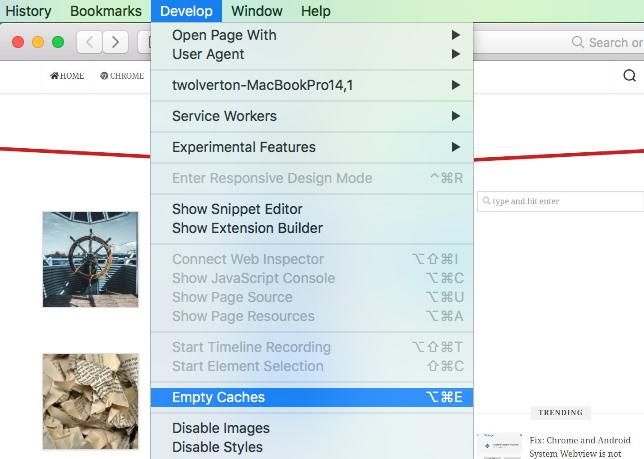 它将清除并清空 Safari 浏览器中存储的所有缓存文件。
它将清除并清空 Safari 浏览器中存储的所有缓存文件。 - 接下来,单击菜单栏上的历史记录菜单。
- 单击清除历史记录…选项。
 它将在屏幕上显示一个清除历史记录对话框。
它将在屏幕上显示一个清除历史记录对话框。 - 选择合适的时间范围并单击 按钮。
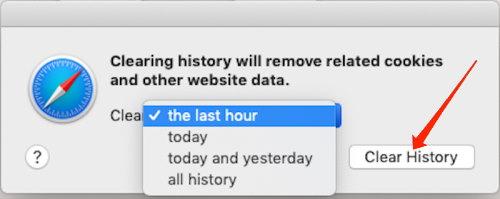
注意:选择“所有历史”选项以获得最佳结果。
删除网站数据
网站数据包括特殊功能,例如您的 cookie 和浏览或行为模式。这些还可能包括您的登录会话或其他网站标识符。
如果您的浏览器感染了恶意软件,它可以通过网站数据抓取敏感信息,因此最好将其删除。
以下是在 Safari Mac 上删除网站数据的步骤:
- 启动了苹果的Safari浏览器。
- 单击Safari菜单并选择首选项子菜单。
- 切换到隐私选项卡,然后单击 按钮。
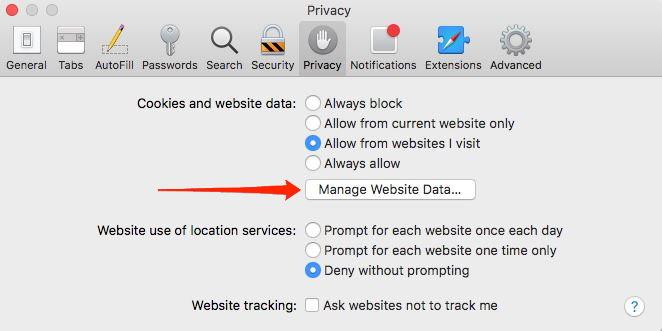 它将打开存储的网站数据和缓存。
它将打开存储的网站数据和缓存。 - 击中 选项。
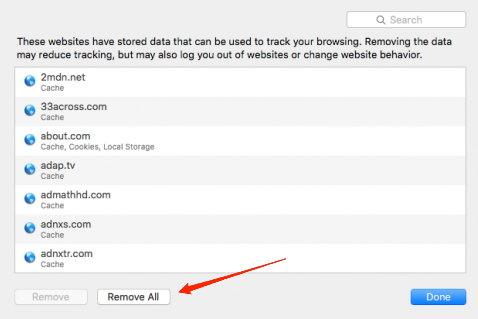
- 点击 按钮。
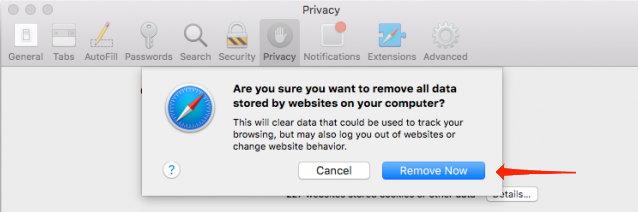
它将从 Safari 浏览器中删除所有存储的网站数据和缓存文件。
未经允许不得转载:表盘吧 » 如何从 Mac 上的 Safari 中删除恶意软件?
